오랜 시간 함께한 맥북이 어딘가 모르게 버벅이거나, 새로운 주인을 만날 준비를 하고 있다면 ‘공장 초기화’만큼 확실한 해결책이 없죠. 쾌적한 환경에서 다시 시작하고 싶을 때, 혹은 중고거래를 앞두고 개인 정보를 완벽하게 지우고 싶을 때 많은 분들이 macOS 재설치를 고민하실 텐데요.
특히 최신 macOS 버전인 Sequoia 같은 운영체제에서도 깔끔한 클린 설치는 쾌적한 사용 환경을 위한 필수 과정이라고 할 수 있습니다. 복잡하고 어렵게만 느껴지는 이 과정을 제가 직접 경험하며 쌓은 노하우와 함께 쉽고 완벽하게 마스터할 수 있도록 확실히 알려드릴게요!
초기화 전 필수! 소중한 내 데이터, 안전하게 백업하기
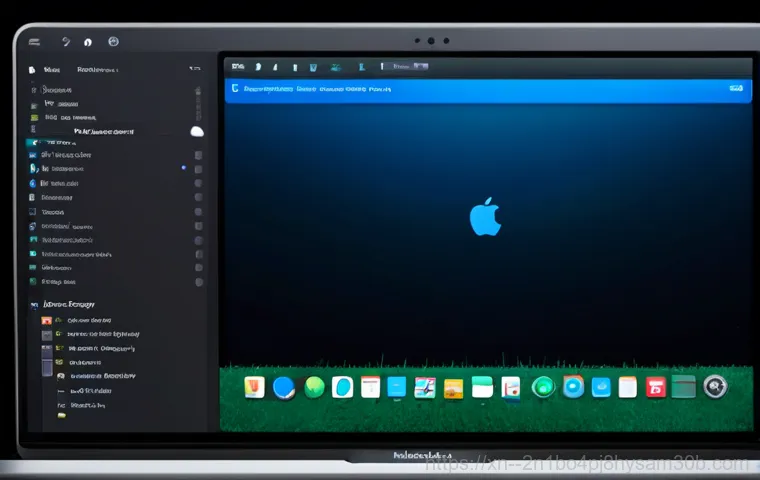
오랜 시간 곁을 지켜온 맥북을 초기화한다는 건, 마치 정들었던 친구와 잠시 이별하고 새로운 시작을 준비하는 것과 같아요. 저는 예전에 아무 생각 없이 초기화를 진행했다가, 너무나 소중했던 사진과 문서들을 날려버리고 밤새 후회했던 아픈 경험이 있습니다. 여러분은 저 같은 실수를 반복하지 마세요! 맥북 공장 초기화를 진행하기 전에 가장 먼저 해야 할 일은 바로 ‘데이터 백업’입니다. 백업은 단순히 파일 몇 개를 옮기는 수준이 아니라, 마치 맥북의 영혼을 통째로 옮겨놓는다는 생각으로 꼼꼼하게 진행해야 해요. 특히 최신 macOS Sequoia 같은 환경에서는 앱 데이터나 시스템 설정까지도 이전이 가능한 만큼, 단순히 중요한 파일만 옮기는 걸로는 부족하답니다. 이 과정을 소홀히 하면 나중에 땅을 치고 후회할 수 있으니, 지금부터 제가 알려드리는 방법으로 차근차근 따라 해보세요. 마치 오랜 여행을 떠나기 전 짐을 꾸리듯이, 내 맥북의 모든 소중한 추억과 정보를 안전한 곳에 보관하는 작업이라고 생각하면 훨씬 마음이 편할 거예요.
타임머신으로 완벽하게 백업하는 법
애플이 제공하는 ‘타임머신(Time Machine)’은 맥북 사용자라면 반드시 활용해야 할 백업 솔루션입니다. 외장 하드디스크만 연결하면 자동으로 맥북 전체를 백업해주기 때문에, 혹시 모를 상황에 대비하여 시스템을 통째로 복원할 수 있죠. 저는 타임머신 덕분에 갑자기 맥북이 고장 났을 때도 중요한 프로젝트 파일을 순식간에 복구해서 위기에서 벗어난 적이 있어요. 마치 과거로 돌아가 시간을 되돌리는 듯한 느낌이랄까요? 설정도 정말 간단해서, 외장 하드를 연결하고 시스템 설정에서 타임머신을 활성화한 다음 백업 디스크로 지정만 해주면 끝이에요. 처음 백업할 때는 시간이 좀 걸리지만, 이후부터는 변경된 파일만 백업하기 때문에 훨씬 빠르게 진행됩니다. 정말 스마트하고 편리한 기능이니 꼭 활용해보시길 강력 추천합니다.
클라우드나 외장하드를 활용한 선택 백업
타임머신으로 전체 백업을 마쳤거나, 혹은 특정 파일만 빠르게 백업하고 싶다면 클라우드 서비스나 외장 하드를 활용하는 방법도 좋습니다. 저는 아이클라우드(iCloud) 드라이브나 구글 드라이브(Google Drive)에 중요한 문서나 사진들을 항상 올려두는 편이에요. 이렇게 해두면 언제 어디서든 인터넷만 연결되어 있다면 제 파일에 접근할 수 있어서 정말 편리하더라고요. 특히 사진이나 영상처럼 용량이 큰 파일들은 외장 하드에 따로 분류해서 보관하는 것이 효율적입니다. 이때 중요한 것은 백업할 파일을 단순히 복사하는 것을 넘어, 백업이 제대로 완료되었는지 한 번 더 확인하는 습관을 들이는 거예요. 파일이 깨져 있거나 누락된 부분이 없는지 꼭 점검해야 합니다. 이런 작은 습관들이 나중에 큰 불상사를 막아줄 수 있답니다. 내가 힘들게 만든 결과물이 한순간에 사라지는 일은 정말 겪고 싶지 않잖아요?
맥북 리셋의 시작, 회복 모드(복구 모드) 진입 방법
이제 데이터 백업을 완벽하게 마쳤으니, 맥북을 초기화하는 본격적인 과정으로 들어가 볼까요? 가장 먼저 해야 할 일은 바로 ‘회복 모드(Recovery Mode)’에 진입하는 것입니다. 이 모드는 맥북의 시스템 유틸리티에 접근하여 디스크를 포맷하거나 macOS를 재설치할 수 있게 해주는 특별한 공간이에요. 저는 처음에 이 회복 모드 진입 방법을 몰라서 한참을 헤맸던 기억이 생생합니다. 모델에 따라 진입 방법이 다르다는 것을 몰랐던 거죠! 마치 집 현관 비밀번호를 모르는 것과 같았달까요. 하지만 걱정 마세요. 제가 이번에는 어떤 맥북을 가지고 계시든 쉽게 회복 모드에 들어갈 수 있는 방법을 자세히 알려드릴게요. 이 단계가 초기화 과정의 첫 단추인 만큼, 제대로 꿰지 않으면 다음 단계로 넘어갈 수 없으니 집중해서 따라오셔야 합니다. 한번 익혀두면 나중에 문제가 생겼을 때도 유용하게 써먹을 수 있는 꿀팁이니 꼭 기억해두세요!
인텔 기반 맥과 애플 실리콘 맥, 진입 방법이 달라요!
최근 몇 년 사이 애플 맥북은 ‘인텔 프로세서’에서 ‘애플 실리콘(M1, M2, M3 등)’으로 전환되면서 내부 구조가 많이 바뀌었어요. 이 때문에 회복 모드 진입 방법도 살짝 달라졌답니다. 제가 가지고 있는 구형 맥북은 인텔 기반이라 ‘Command + R’ 조합으로 진입했지만, 친구의 M1 맥북은 다른 방법으로 들어가야 하더라고요. 인텔 기반 맥북은 맥을 재시동하는 동시에 ‘Command(⌘) + R’ 키를 길게 누르고 있으면 애플 로고가 뜨면서 회복 모드로 진입합니다. 반면에 애플 실리콘 맥북은 전원 버튼을 길게 누르고 있으면 시동 옵션이 나타나는데, 여기서 ‘옵션’을 선택하고 ‘계속’을 클릭하면 회복 모드로 들어갈 수 있어요. 자신의 맥북이 어떤 프로세서를 사용하는지 미리 확인해두면 헤매지 않고 한 번에 성공할 수 있습니다. 마치 자동차 운전석에 앉았을 때 기어 위치를 먼저 확인하는 것과 같은 이치랄까요?
회복 모드에서 만나는 디스크 유틸리티의 중요성
회복 모드에 성공적으로 진입하면, 화면에 ‘macOS 유틸리티’라는 메뉴가 나타날 거예요. 여기에 여러 가지 옵션이 있는데, 이 중에서 가장 중요한 것이 바로 ‘디스크 유틸리티(Disk Utility)’입니다. 저는 이 디스크 유틸리티를 처음 봤을 때 마치 맥북의 모든 것을 제어할 수 있는 사령관실 같다는 느낌을 받았어요. 여기서 하드 드라이브를 포맷하고 파티션을 관리하는 등, 초기화의 핵심 작업을 수행하게 됩니다. 디스크 유틸리티는 단순히 데이터를 지우는 것을 넘어, 드라이브의 상태를 확인하고 필요하다면 복구까지 시도할 수 있는 강력한 도구입니다. 이 도구를 제대로 이해하고 활용하는 것이 맥북 초기화의 성공 여부를 결정짓는다고 해도 과언이 아니에요. 다음 단계에서는 이 디스크 유틸리티를 사용하여 맥북을 완벽하게 포맷하는 방법에 대해 자세히 알아볼 테니, 기대하셔도 좋습니다.
완벽한 새 출발을 위한 디스크 포맷(초기화) 과정
이제 회복 모드에 진입했고, 핵심 도구인 디스크 유틸리티까지 열었습니다! 이제부터는 정말 중요한 단계인데요, 바로 맥북의 저장 장치를 깨끗하게 지우는 ‘포맷(초기화)’ 과정입니다. 이 과정은 마치 오래된 그림 위에 새 그림을 그리기 전에 깨끗하게 캔버스를 비우는 것과 같아요. 모든 데이터를 완전히 삭제하고, macOS를 새롭게 설치할 수 있는 깨끗한 기반을 마련하는 거죠. 저는 이 단계를 진행할 때마다 왠지 모르게 설레는 기분이 들어요. 묵은 때를 벗겨내고 새롭게 태어나는 듯한 느낌이랄까요? 하지만 이 과정에서 잘못된 선택을 하면 데이터가 복구 불가능하게 사라지거나, OS 재설치에 문제가 생길 수 있으니 신중하게 진행해야 합니다. 특히 어떤 포맷 방식을 선택하느냐에 따라 성능이나 안정성에서 차이가 날 수 있으니, 제가 알려드리는 내용을 꼼꼼히 읽어보시고 현명한 선택을 하시길 바랍니다.
어떤 포맷 방식을 선택해야 할까요? (APFS vs Mac OS 확장)
디스크 유틸리티에서 저장 장치를 선택하고 ‘지우기’ 버튼을 누르면, ‘포맷’ 방식을 선택하라는 옵션이 나타납니다. 여기서 많은 분들이 혼란스러워하시는데, 크게 ‘APFS’와 ‘Mac OS 확장(저널링)’ 두 가지 옵션이 보일 거예요. 간단하게 설명하자면, 최신 macOS인 Sequoia 를 포함한 macOS High Sierra(10.13) 이후 버전부터는 ‘APFS’를 선택하는 것이 좋습니다. APFS는 SSD에 최적화되어 더욱 빠르고 효율적인 데이터 관리를 가능하게 해주거든요. 하지만 구형 macOS(예: Sierra 이하)를 재설치해야 하거나, HDD를 사용하는 맥북이라면 ‘Mac OS 확장(저널링)’을 선택하는 것이 안정적일 수 있습니다. 마치 새 차에는 최신 연료를 넣고, 구형 차에는 그에 맞는 연료를 넣는 것과 같은 이치랄까요? 자신의 맥북 모델과 설치하려는 macOS 버전에 맞춰 현명하게 선택해야 합니다. 일반적으로는 ‘APFS’와 ‘GUID 파티션 맵’ 조합으로 진행하는 것이 가장 일반적이고 권장되는 방식입니다.
| 구분 | 권장 OS 버전 | 파일 시스템 | 설계 | 특징 |
|---|---|---|---|---|
| 최신 macOS | macOS 10.13 High Sierra 이상 | APFS | GUID 파티션 맵 | SSD에 최적화, 빠른 속도, 효율적 공간 관리 |
| 구형 macOS | macOS 10.12 Sierra 이하 | Mac OS 확장 (저널링) | GUID 파티션 맵 | HDD에 적합, 기존 맥 환경에 안정적 |
지우기 기능으로 흔적 없이 삭제하기
포맷 방식을 선택했다면 이제 ‘지우기’ 버튼을 과감하게 클릭할 차례입니다. 이 버튼을 누르면 선택한 저장 장치의 모든 데이터가 영구적으로 삭제됩니다. 저는 이 버튼을 누를 때마다 왠지 모르게 긴장되면서도 후련한 기분이 들어요. 마치 과거의 잡동사니를 다 정리하고 새로운 마음으로 시작하는 듯한 느낌이랄까요? 지우기 과정은 맥북의 저장 장치 용량이나 종류에 따라 시간이 다소 걸릴 수 있습니다. 너무 조급해하지 마시고, 진행 표시줄이 완전히 채워질 때까지 여유롭게 기다려주세요. 과정이 완료되면 이제 맥북의 저장 장치는 깨끗한 빈 공간이 됩니다. 마치 갓 태어난 아기처럼 아무것도 없는 순수한 상태가 되는 거죠. 이제 이 깨끗한 캔버스 위에 새로운 macOS를 설치하여 맥북에 새로운 생명을 불어넣을 준비가 된 것입니다. 이 다음 단계가 바로 맥북의 새로운 심장을 이식하는 과정이라고 할 수 있겠네요!
새로운 macOS 설치, 이제는 전문가처럼!
저장 장치를 깨끗하게 포맷했으니, 이제 맥북에 새로운 운영체제, 즉 macOS를 설치할 차례입니다. 저는 이 과정이 마치 빈집에 새로 이사 와서 가구를 들이고 인테리어를 하는 것과 같다고 생각해요. 맥북에 새 생명을 불어넣는 가장 핵심적인 단계라고 할 수 있죠. 대부분의 경우 인터넷을 통해 최신 버전의 macOS를 다운로드하여 설치하게 되는데, 이때 안정적인 인터넷 연결은 필수입니다. 저는 예전에 무선 인터넷이 불안정한 곳에서 설치를 시도하다가 몇 번이나 실패해서 애를 먹었던 경험이 있어요. 설치 과정 자체는 애플이 워낙 직관적으로 잘 만들어놔서 안내에 따라 진행하면 크게 어렵지 않지만, 몇 가지 주의할 점만 잘 숙지한다면 훨씬 더 빠르고 안정적으로 작업을 마칠 수 있을 거예요. 특히 최신 macOS Sequoia 같은 버전은 기능도 많고 용량도 크기 때문에, 미리 준비를 잘 해두는 것이 좋습니다.
인터넷 연결을 통한 macOS 재설치 과정
포맷을 마치고 디스크 유틸리티 창을 닫으면, 다시 ‘macOS 유틸리티’ 화면으로 돌아오게 됩니다. 여기서 ‘macOS 다시 설치’ 또는 ‘macOS 설치’ 옵션을 선택하고 ‘계속’ 버튼을 누르면 됩니다. 그다음부터는 화면에 나타나는 지시 사항에 따라 진행하면 되는데, 이때 가장 먼저 안정적인 와이파이에 연결해야 합니다. 맥북이 애플 서버에서 macOS 설치 파일을 다운로드해야 하거든요. 다운로드 시간은 인터넷 속도와 macOS 버전에 따라 천차만별인데, 저는 보통 몇십 분에서 한두 시간 정도 걸렸던 것 같아요. 여유를 가지고 기다리셔야 합니다. 다운로드가 완료되면 자동으로 설치가 시작되고, 몇 번의 재시동 과정을 거치면서 새로운 macOS가 맥북에 깔리게 됩니다. 이 과정은 마치 맥북이 스스로 새 옷을 입는 것과 같아서, 옆에서 지켜보는 것만으로도 뿌듯해지는 순간이에요.
설치 미디어를 활용한 클린 설치의 장점

인터넷 연결을 통한 설치가 일반적이지만, 저는 개인적으로 ‘설치 미디어(부팅 USB)’를 활용한 클린 설치를 선호하는 편입니다. 특히 맥북이 인터넷 연결이 어렵거나, 여러 대의 맥북을 초기화해야 할 때, 또는 특정 버전의 macOS를 설치하고 싶을 때 정말 유용하죠. 설치 미디어를 만들려면 미리 macOS 설치 파일을 다운로드하여 USB 드라이브에 부팅 가능한 상태로 만들어야 합니다. 이 과정은 약간의 추가 작업이 필요하지만, 한 번 만들어두면 인터넷 없이도 언제든 빠르고 안정적으로 macOS를 설치할 수 있다는 큰 장점이 있어요. 마치 비상식량을 미리 준비해두는 것과 같달까요? 저는 이 방법을 통해 최신 macOS Sequoia 를 몇 번이나 클린 설치했는데, 항상 빠르고 쾌적한 환경을 유지할 수 있었습니다. 깔끔한 시스템을 원한다면 꼭 한 번 시도해 볼 만한 가치가 있습니다.
재설치 후 놓치면 후회할 맥북 초기 설정과 꿀팁
드디어 길고 긴 macOS 재설치 과정이 끝났습니다! 이제 맥북은 공장에서 갓 출고된 것처럼 깨끗하고 쾌적한 상태가 되었을 거예요. 저는 이 순간이 가장 설레면서도 중요한 단계라고 생각합니다. 왜냐하면 앞으로의 맥북 사용 환경이 이 초기 설정에 따라 크게 좌우되기 때문이죠. 마치 새로 지은 집에 가구를 배치하고 나만의 스타일로 꾸미는 것과 같아요. 어떻게 설정하느냐에 따라 맥북의 성능을 최대로 끌어올릴 수도 있고, 나에게 딱 맞는 맞춤형 작업 환경을 만들 수도 있습니다. 저는 이 단계에서 몇 가지 꿀팁을 적용하여 맥북을 저만의 완벽한 파트너로 만들곤 합니다. 그냥 넘어가기 쉬운 작은 설정들이지만, 알고 나면 사용 편의성이 확 달라지는 마법을 경험하실 수 있을 거예요. 새로운 macOS Sequoia 의 모든 기능을 최대한 활용하려면 이 초기 설정들을 놓치지 마세요!
새로운 맥처럼 처음부터 최적화하는 방법
macOS가 처음 부팅되면, 언어 설정부터 Apple ID 로그인, 개인 정보 보호 설정 등 여러 가지 초기 설정 과정을 거치게 됩니다. 이때 저는 가장 먼저 ‘시스템 설정(구 시스템 환경설정)’으로 들어가서 불필요한 알림이나 백그라운드 앱 실행을 제한하곤 합니다. 처음부터 깔끔하게 정리해두면 나중에 맥북이 느려지거나 버벅이는 일을 줄일 수 있거든요. 마치 새집에 이사 오자마자 불필요한 짐들을 정리하는 것과 같아요. 또한, 트랙패드나 마우스 속도, 키보드 반복 속도 등을 내 손에 맞게 조절하는 것도 중요해요. 이런 작은 설정들이 작업 효율성을 크게 높여줄 수 있습니다. 저는 이 과정에서 항상 제 손에 가장 편안한 환경을 찾아내려고 노력합니다. 이런 디테일한 설정들이 쌓여야 진정으로 ‘내 맥북’이라는 느낌을 받을 수 있답니다.
필수 앱 설치와 환경 설정, 내 스타일에 맞게!
기본적인 시스템 설정을 마쳤다면, 이제 자주 사용하는 필수 앱들을 설치할 차례입니다. 저는 크롬이나 사파리 같은 웹 브라우저를 시작으로, 문서 작업을 위한 오피스 프로그램, 그리고 포토샵이나 파이널컷 프로 같은 전문 작업 도구들을 순서대로 설치하곤 합니다. 이때 앱스토어에서 받은 앱들은 자동으로 업데이트가 되기 때문에 크게 신경 쓸 필요가 없지만, 외부에서 다운로드한 앱들은 가끔 수동으로 업데이트를 확인해주는 것이 좋아요. 각 앱을 설치한 후에는 해당 앱의 환경 설정에 들어가서 나에게 최적화된 설정을 해주는 것도 잊지 마세요. 예를 들어, 동영상 편집 프로그램이라면 작업 경로를 설정하거나 단축키를 커스터마이징하는 식이죠. 이렇게 하나하나 내 스타일에 맞게 맥북을 꾸며나가다 보면, 어느새 나만의 완벽한 작업 환경이 완성되어 있을 거예요. 마치 빈 도화지에 나만의 그림을 그려나가는 즐거움과 같습니다.
중고거래를 위한 맥북 초기화, 개인 정보 유출 걱정 제로!
오랜 시간 함께했던 맥북을 새로운 주인에게 보내줄 때, 가장 중요하게 생각해야 할 부분이 바로 ‘개인 정보 보호’입니다. 저는 중고거래를 여러 번 해봤지만, 항상 데이터 유출에 대한 걱정이 앞서더라고요. 내 소중한 개인 정보가 다른 사람에게 넘어가는 상상만 해도 아찔하죠. 그래서 저는 맥북을 중고로 판매하기 전에는 반드시 ‘공장 초기화’를 넘어선 완벽한 데이터 삭제 과정을 거칩니다. 단순히 파일을 삭제하는 것만으로는 부족해요. 삭제된 파일도 복구 프로그램을 통해 되살릴 수 있기 때문이죠. 맥북 초기화는 새로운 주인이 쾌적하게 사용할 수 있는 환경을 제공하는 동시에, 제 개인 정보를 완벽하게 지켜주는 방패와 같은 역할을 합니다. 특히 Apple ID와 같은 중요한 계정 정보는 반드시 해제해야 하니, 제가 알려드리는 단계들을 놓치지 마세요. 깔끔한 마무리는 다음 사용자에게도 좋은 인상을 남길 수 있을 거예요.
계정 연결 해제부터 완벽한 데이터 삭제까지
맥북을 초기화하기 전에 가장 먼저 해야 할 일은 iCloud, iTunes, App Store 등 내 Apple ID와 연결된 모든 계정에서 로그아웃하는 것입니다. 만약 이 과정을 생략하면 새로운 주인이 내 계정에 접근하거나, 심지어는 내 기기를 잠가버릴 수도 있는 심각한 문제가 발생할 수 있어요. 저는 이런 경우를 실제로 목격하고 나서부터는 절대 소홀히 하지 않습니다. 시스템 설정에서 Apple ID를 클릭하고 ‘로그아웃’을 선택하면 됩니다. 이어서 ‘나의 찾기’ 기능도 반드시 비활성화해야 해요. 계정 연결 해제를 마쳤다면, 위에서 설명드린 디스크 유틸리티를 통한 포맷 과정에서 ‘보안 옵션’을 활용하는 것도 좋습니다. 여러 번 데이터를 덮어쓰는 방식을 선택하면 복구가 거의 불가능하게 만들어주기 때문에, 개인 정보 유출 걱정을 덜 수 있습니다. 내 손을 떠난 맥북이 안전하게 다음 여정을 떠나도록 완벽하게 준비시켜주는 거죠.
새로운 사용자에게 최적의 상태로 넘겨주기
개인 정보를 완벽하게 삭제하고 macOS 재설치까지 마쳤다면, 이제 거의 모든 준비가 끝났습니다. 하지만 여기서 한 가지 더 센스를 발휘할 수 있는 꿀팁이 있어요. 바로 맥북을 새로운 사용자에게 건네주기 전에 전원을 켜서 ‘환영’ 화면이 나오는지 확인하는 것입니다. macOS 설치를 마치고 나면 보통 초기 설정 화면이 나타나는데, 여기서 바로 전원을 끄고 상자에 넣어두면 새로운 주인이 마치 새 제품을 구매한 것과 같은 경험을 할 수 있어요. 저는 이 작은 배려가 중고거래 만족도를 훨씬 높여준다는 것을 여러 번 경험했습니다. 마치 정성껏 포장한 선물을 건네는 것과 같은 기분이랄까요? 이렇게 완벽하게 준비된 맥북은 다음 주인에게도 좋은 인상을 심어줄 것이고, 저 또한 뿌듯한 마음으로 맥북을 떠나보낼 수 있을 겁니다. 모든 과정이 마무리되었으니, 이제 다음 맥북과의 새로운 만남을 기대해봐도 좋겠네요!
글을 마치며
정들었던 맥북을 초기화하는 과정은 마치 오랜 친구와 새로운 시작을 준비하는 것처럼 느껴집니다. 처음에는 막막하게만 느껴질 수 있지만, 제가 알려드린 순서대로 차근차근 따라오셨다면 어느새 여러분의 맥북은 묵은 때를 벗고 새 생명을 얻었을 거예요. 이 모든 과정이 결코 쉬운 일은 아니지만, 직접 해내고 나면 왠지 모를 뿌듯함과 함께 맥북을 더욱 깊이 이해하게 된 자신을 발견할 수 있을 겁니다.
새로운 macOS와 함께 더 빠르고 쾌적한 작업 환경에서 멋진 결과물들을 만들어내시길 진심으로 응원합니다.
알아두면 쓸모 있는 정보
1. 초기화 전 데이터 백업은 선택이 아닌 필수예요. 타임머신이나 클라우드, 외장 하드를 활용해 소중한 자료를 안전하게 보관하세요.
2. 맥북 모델(인텔 기반 vs 애플 실리콘)에 따라 회복 모드 진입 방법이 다르니, 미리 자신의 모델을 확인하고 정확한 키 조합 또는 전원 버튼 조작법을 익혀두세요.
3. 디스크 포맷 시 최신 macOS(High Sierra 이상)를 설치할 예정이라면 ‘APFS’ 파일 시스템과 ‘GUID 파티션 맵’을 선택하는 것이 가장 효율적이고 권장됩니다.
4. macOS 재설치는 안정적인 인터넷 연결이 필수예요. 설치 파일 다운로드 중 끊기면 처음부터 다시 시작해야 할 수도 있으니 주의하세요.
5. 중고거래를 염두에 둔다면, 맥북 초기화 전에 반드시 iCloud, iTunes, App Store 등 모든 Apple ID 계정에서 로그아웃하고 ‘나의 찾기’ 기능을 비활성화해야 개인 정보 유출을 막을 수 있어요.
중요 사항 정리
맥북 초기화는 단순히 공장 초기화를 넘어선 체계적인 과정을 필요로 합니다. 저는 이 과정을 통해 맥북을 완벽하게 이해하고 관리하는 법을 배웠고, 여러분도 그러셨기를 바랍니다. 핵심은 ‘데이터 백업’을 최우선으로 하고, 자신의 맥북 모델에 맞는 ‘회복 모드’ 진입과 ‘디스크 포맷’ 방식을 정확하게 선택하는 것입니다.
특히, APFS와 Mac OS 확장 파일 시스템의 차이를 이해하고 적절한 것을 선택하는 것이 중요하죠. 그리고 안정적인 인터넷 환경에서 macOS를 재설치한 뒤, 초기 설정을 통해 자신에게 최적화된 맥북을 만드는 즐거움을 만끽하세요. 만약 중고거래를 계획하고 있다면, 개인 정보 유출을 막기 위한 Apple ID 연결 해제와 완전한 데이터 삭제 과정을 절대 소홀히 해서는 안 됩니다.
이 모든 과정을 꼼꼼히 거치면 맥북은 마치 새 생명을 얻은 것처럼 여러분의 작업 효율을 극대화해 줄 것입니다.
자주 묻는 질문 (FAQ) 📖
질문: 오랜 시간 함께한 맥북, 언제 공장 초기화를 해주면 가장 좋을까요? 꼭 해야만 하나요?
답변: 네, 결론부터 말씀드리면 맥북 공장 초기화는 필요에 따라 선택하는 것이지만, 쾌적한 사용 환경을 위해서는 주기적으로 한 번씩 해주면 정말 좋아요! 특히 몇 년간 꾸준히 사용하면서 macOS 업데이트만 반복했다면, 저처럼 “어딘가 모르게 느려졌다”고 느끼는 순간이 오실 거예요.
이럴 때 ‘클린 설치’를 해주면 마치 새 맥북을 만나는 것처럼 놀라운 속도 개선을 경험할 수 있습니다. 개인적으로는 1~2 년에 한 번 정도 또는 macOS 메이저 업데이트 시점에 맞춰 클린 설치를 해주는 걸 추천해요. 또 한 가지 중요한 상황은 바로 맥북을 중고로 판매하거나 다른 사람에게 넘겨줄 때예요.
내 소중한 개인 정보가 유출되는 것을 막기 위해 공장 초기화는 선택이 아닌 필수랍니다. 포맷 후에 macOS를 재설치하면 내 정보는 완벽하게 지워지고, 새로운 주인이 깨끗한 환경에서 시작할 수 있죠.
질문: macOS 재설치 과정에서 자주 겪는 문제들이 있다고 들었어요. 어떤 문제들이 있고, 혹시 제가 직접 해결할 수 있는 방법도 있을까요?
답변: 맞아요, 저도 처음 맥 OS 재설치할 때 몇 번의 시행착오를 겪었는데요. 가장 흔한 문제 중 하나는 바로 ‘설치 오류’예요. 갑자기 설치가 중단되거나, “macOS를 설치할 수 없습니다” 같은 메시지가 뜰 때가 있죠.
이런 경우엔 보통 인터넷 연결 상태가 불안정하거나, 설치할 디스크에 문제가 있을 때가 많아요. 우선 안정적인 Wi-Fi 환경인지 다시 한번 확인해보시고요, 디스크 유틸리티에서 디스크 오류를 확인하고 복구해보는 것도 좋은 방법입니다. 또 다른 흔한 문제는 ‘App Store 로그인’ 관련 오류예요.
특히 구형 macOS 버전을 재설치할 때 종종 발생하는데요, 이때는 설치하려는 macOS 버전에 맞는 Apple ID로 로그인해야 할 수 있습니다. 만약 계속해서 문제가 발생한다면, 저는 ‘macOS 설치용 USB’를 만드는 방법을 적극 추천해요. 이 방법은 인터넷 연결 없이도 안정적으로 OS를 재설치할 수 있어서 저처럼 마음 급한 분들에게는 정말 꿀팁이 된답니다.
질문: macOS 포맷할 때 APFS 같은 포맷 방식을 선택해야 한다던데, 어떤 걸 골라야 하고 제가 원하는 구형 macOS 버전도 다시 설치할 수 있을까요?
답변: 맥북 포맷 시 어떤 방식을 선택해야 할지 고민하는 분들이 많으실 거예요. 최신 macOS 버전(High Sierra 이후)을 사용하신다면 ‘APFS’ 포맷 방식을 선택하는 것이 가장 좋습니다. APFS는 SSD에 최적화된 파일 시스템으로, 더 빠르고 효율적인 데이터 관리가 가능하죠.
만약 그 이전 버전의 macOS를 설치해야 한다면 ‘Mac OS 확장(저널링)’을 선택하시면 됩니다. 그리고 포맷 시 ‘설계는 GUID 파티션 맵’을 선택하는 것도 잊지 마세요! 중요한 것은 내 맥북 모델과 호환되는 가장 최신 버전의 macOS나, 원래 설치되어 있던 macOS 버전을 설치하는 것이 가장 안정적이라는 거예요.
가끔 특정 구형 macOS 버전을 다시 설치하고 싶어 하는 분들도 계신데, 이 경우에는 해당 macOS 설치 파일을 미리 준비해두거나, 부팅 시 대신 (인터넷 복구 모드)을 눌러 맥북에 원래 설치되어 있던 OS를 재설치하는 방법을 시도해볼 수 있습니다.
다만, 일부 구형 OS는 더 이상 Apple 서버에서 직접 다운로드하기 어려울 수도 있다는 점을 염두에 두셔야 해요.
📚 참고 자료
Wikipedia 백과사전 정보
구글 검색 결과
구글 검색 결과
구글 검색 결과
구글 검색 결과
구글 검색 결과
macosX재설치(포맷) 초기화 – 네이버 검색 결과
macosX재설치(포맷) 초기화 – 다음 검색 결과
